
このページでは、様々な出会い系を試してきた歴戦の著者が、メルパラの正しい年齢確認・年齢認証の方法を解説してみようと思う。
メルパラの年齢確認・年齢認証に不安がある方は、このページをブックマークに追加するなど、ぜひ参考にしてほしい。
出会い系は登録しただけでは使えない。
18歳以上の年齢確認・年齢認証が、“インターネット異性紹介事業を利用して児童を誘引する行為の規制等に関する法律”(出会い系規制法)によって、義務付けられているからだ。
メルパラでは、年齢確認・年齢認証をしないと、メール本文の閲覧すらできない仕様になっている。
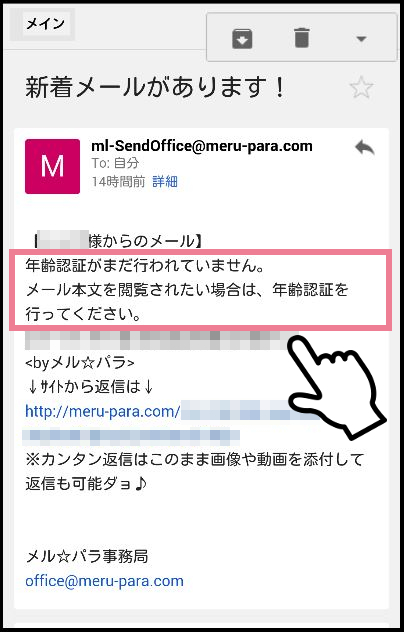
「年齢認証がまだ行われていません。メール本文を閲覧されたい場合は、年齢認証を行ってください。」
メルパラは、個人情報保護対策に有効な第三者認証プログラム、まもります個人情報「JAPHICマーク」(ジャフィック・マーク)を取得している。

「JAPHIC 1409400009(02)」
(※メルパラ公式サイトの一番下にある)
あなたのプライバシー、個人情報は、厳重に守られるので、安心して、年齢確認・年齢認証ができる。
メルパラでは、年齢確認・年齢認証をすることで、
600円分のポイントが無料でGETできる仕様になっている。
まずは、メルパラの公式サイトにアクセスしよう。
| 公式サイト |
|
|---|
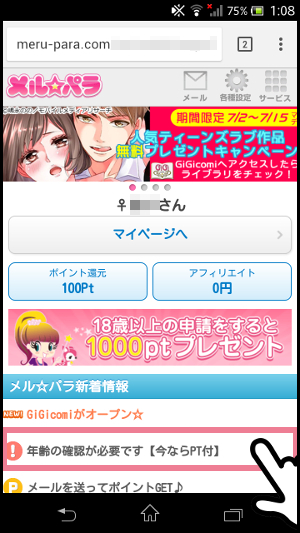
「メルパラ トップ」
「年齢の確認が必要です【今ならPT付】」を押そう。
メルパラの年齢確認・年齢認証の方法は、次の2つの方法のいずれかだ。

メルパラの年齢確認・年齢認証の方法
メルパラの年齢確認・年齢認証の方法①「クレジットカードで確認する」

「クレジットカードで確認する」
「年齢確認手続きに進む」を押して、100円分のポイントを購入するついでに、年齢確認・年齢認証を行う。
使用できるクレジットカードは、
- JCB
- VISA
- Master
- AMEX
- Diners
のロゴが付いているカード。
プライバシー保護のため、クレジットカードの明細には、メルパラ名義ではなく、
- 「OneDream 03-6831-6633」
- 「MIC 03-6831-6633」
- 「MICIBS 03 6831 6633」
のいずれかで記載されるので安心だ。
次の、②「身分証で確認する」方法もある。
メルパラの年齢確認・年齢認証の方法②「身分証で確認する」
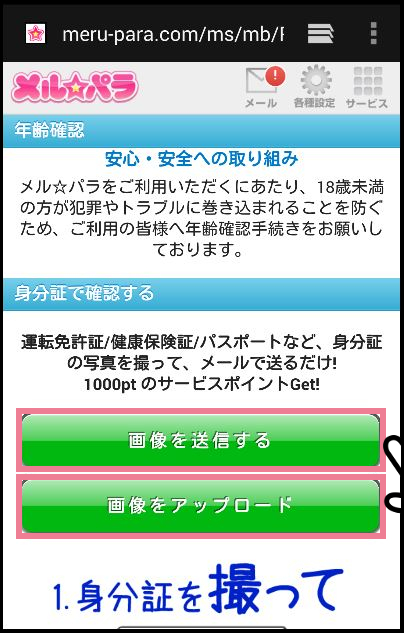
「身分証で確認する」
【年齢確認手順】
1. 身分証の写真を撮る
2. 「画像を送信する」あるいは「画像をアップロード」
1. 運転免許証/健康保険証/パスポート/などの身分証の写真を撮る
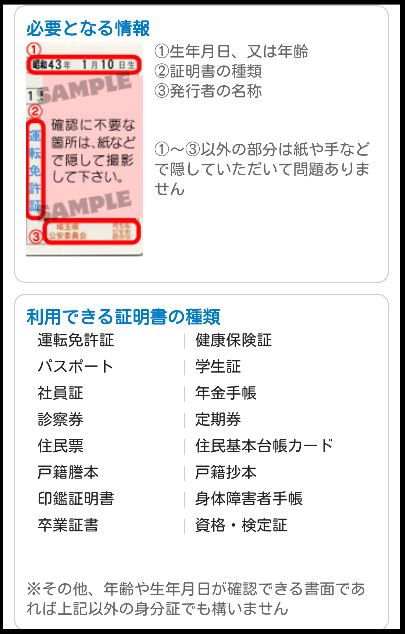
利用できる証明書の種類は、
- 運転免許証
- パスポート
- 社員証
- 診察券
- 住民票
- 戸籍謄本
- 印鑑証明書
- 卒業証書
- 健康保険証
- 学生証
- 年金手帳
- 定期券
- 住民基本台帳カード
- 戸籍抄本
- 身体障害者手帳
- 資格・検定証
その他、年齢や生年月日が確認できる書面であれば上記以外の身分証でも構わない。
必要となる情報は、
| ①生年月日、又は年齢 | 例:昭和43年1月10日生 |
|---|---|
| ②証明書の種類 | 例:運転免許証 |
| ③発行者の名称 | 例:埼玉県 公安委員会 |
送信した画像は、年齢確認後、すぐに処分されるので、そのままでも大丈夫だが、
①~③以外の部分は、紙や手などでおおったり、画像を加工して、隠しても問題ない。
例えば、氏名、住所、顔写真などの個人情報は必要ないので、隠してもOKだ。
撮影したら、「画像を送信する」あるいは「画像をアップロード」を押そう。
2. 「画像を送信する」あるいは「画像をアップロード」

「画像を送信する」
「画像を送信する」を押すと、メール送信画面に切り替わるので、
手順1.で撮影した身分証の写真の画像を添付して、そのまま送信しよう。
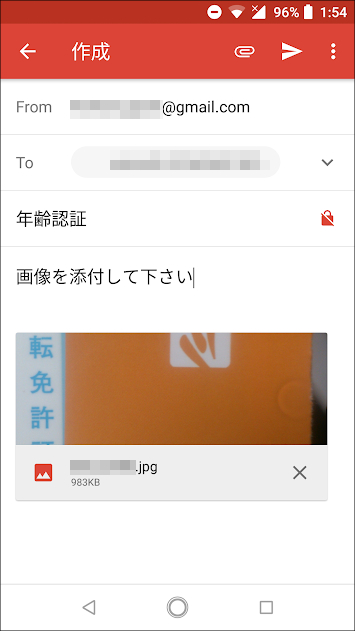
「画像をアップロード」
「画像をアップロード」を押すと、以下の画面に切り替わる。
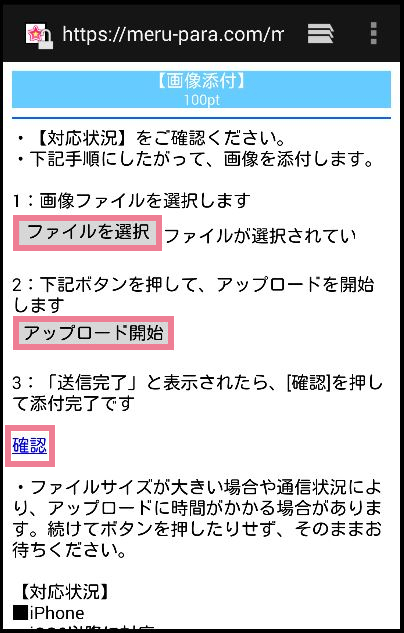
1:「ファイルを選択」を押して、撮影した身分証の写真の画像ファイルを選択しよう。
2:「アップロード開始」を押そう。
3:「送信完了」と表示されたら、[確認]を押して添付完了だ。

「メル☆パラをご利用いただき、まことにありがとうございます。年齢確認が完了いたしました。引き続きメル☆パラをお楽しみください。」
これで、メルパラの年齢確認・年齢認証完了だ。